Есть несколько причин, по которым может потребоваться разместить несколько окружений рабочего стола бок о бок на одном устройстве. Дистрибутив Linux один. Пользовательский интерфейс, использование ресурсов, дополнительные функции и стабильность - вот некоторые из причин для поддержки нескольких сред рабочего стола.
Linux Mint поставляется в разных версиях, с разными окружениями рабочего стола и с виртуальными приложениями. Cinnamon, MATE, Xfce и KDE - это лишь некоторые из различных версий Linux Mint. Первоначально вам необходимо установить один из них. После этого вы можете позже установить поверх них другую среду рабочего стола и запускать их рядом.
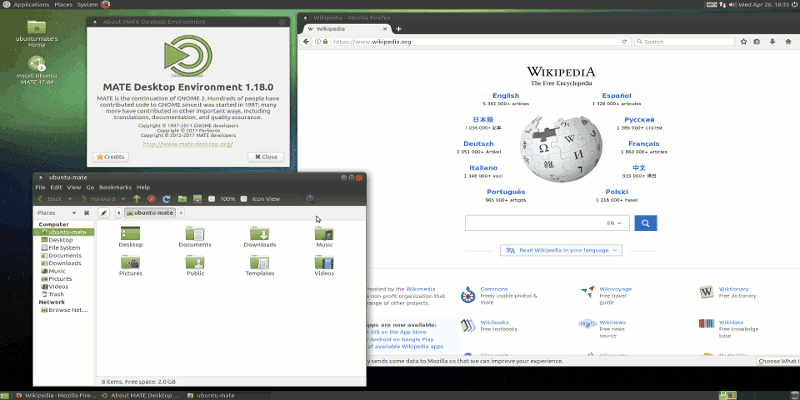
различия
Среда рабочего стола Cinnamon - любимая среда Linux Mint. Потому что он основан на рабочем столе Gnome 3. Это, пожалуй, самый красивый интерфейс. Корица обладает множеством визуальных эффектов. Таким образом, они потребляют больше ресурсов компьютера.
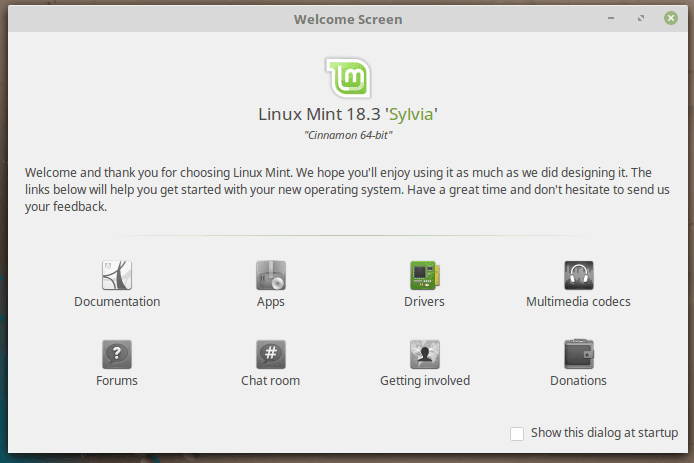
С другой стороны, среда рабочего стола MATE является продолжением рабочего стола Gnome 2. У него менее современный пользовательский интерфейс по сравнению с Cinnamon. Это не значит, что они неполноценны. С другой стороны, он потребляет меньше системных ресурсов и подходит для старых компьютеров с ограниченными ресурсами. Например, я предпочитаю использовать MATE всякий раз, когда вы собираетесь использовать ресурсоемкие программы, чтобы уменьшить нагрузку на оперативную память и процессоры.
Стандартные программы
Кроме того, две настольные версии различаются программами по умолчанию, которые устанавливаются вместе с ними. Например, в MATE в качестве файлового менеджера по умолчанию используется Caja. Файловый менеджер Cinnamon по умолчанию - Nautilus. Однако, если вам не нравится какое-либо программное обеспечение по умолчанию, вы можете установить и использовать все, что захотите. Вы можете установить файловый менеджер Cinnamon по умолчанию на MATE и наоборот.
Сохраните оба
Пользователь Cinnamon может установить среду рабочего стола MATE бок о бок и легко переключаться между ними. Точно так же пользователь MATE может без проблем установить и использовать среду рабочего стола Cinnamon. В этом руководстве предполагается, что у пользователя установлен только Linux Mint Cinnamon. Процесс установки очень прост: просто запустите Терминал и введите следующую команду, чтобы установить MATE и все необходимое программное обеспечение.
sudo apt install mint-meta-mate
Вот и все, готово! Этот процесс также можно выполнить с помощью администратора программного обеспечения или Synaptic. Просто ищите мята-мета-мат, выберите его и нажмите «Установить» или «Применить».
Те же инструкции применимы ко всем, у кого есть версия MATE, и кто хочет установить Cinnamon. Единственное, что нужно написать мята-мета-корица, вместо того мята-мета-мат, который необходимо установить.
Не волнуйтесь, если после этого вы не увидите никаких указаний на то, что он установлен. Чтобы переключиться на рабочий стол MATE, вам нужно сначала выйти из сеанса Cinnamon.
На экране входа в систему выберите значок среды рабочего стола (он зависит от диспетчеров дисплея и может не выглядеть так, как на изображении), и выберите MATE из раскрывающихся опций.
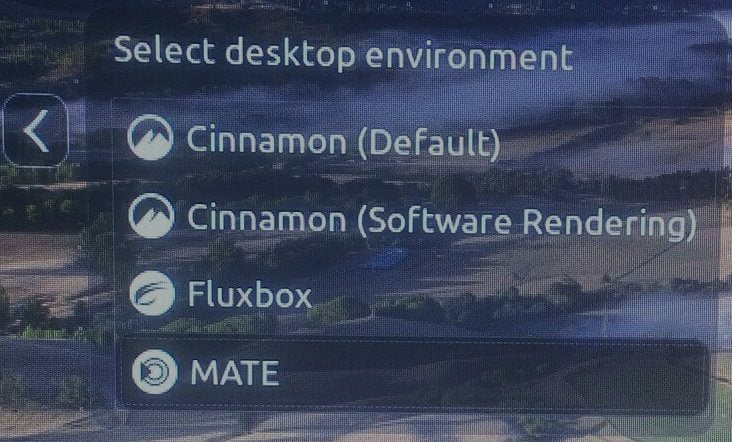
Теперь вы должны войти в среду рабочего стола MATE. Вам не нужно ничего дополнительно знать, чтобы использовать MATE. Это интуитивно понятно. Выполните навигацию и ознакомьтесь с окружающей средой рабочего стола. Если вы хотите настроить интерфейс, сделайте это через Центр управления в разделе Внешний вид.
Заключение
Если вам нужна лучшая среда рабочего стола, чем ваша текущая, не всегда должна быть ситуация «X против Y». Иногда их можно установить рядом и пользоваться преимуществами обоих. Однако всегда проверяйте, не повредит ли это чему-нибудь.







